Zellbezüge in Excel können deine Arbeit erheblich erleichtern und effektiver gestalten. Du kennst sicherlich die relativen Zellbezüge. Doch wie sieht es mit den absoluten Zellbezügen aus? Sie sind ein entscheidender Bestandteil, wenn es darum geht, präzise Berechnungen in deinen Excel-Tabellen vorzunehmen, ohne dass sich dabei die Bezüge ändern, wenn du deine Formeln kopierst. Lass uns gemeinsam die Unterschiede zwischen den relativen und den absoluten Zellbezügen erkunden.
Wichtigste Erkenntnisse
- Absolute Zellbezüge bleiben fix und ändern sich nicht beim Kopieren von Formeln.
- Absolute Zellbezüge werden durch das Dollarzeichen ($) definiert.
- Du kannst die Fixierung individuell für Spalte, Zeile oder beides einstellen.
Schritt-für-Schritt-Anleitung
1. Die Vorbereitung der Excel-Tabelle
Zu Beginn erstellst du eine neue, leere Excel-Tabelle. In der ersten Zeile kannst du verschiedene Werte eingeben. Als Beispiel nehmen wir an, du hast ein Kapital von 500 €, das du für verschiedene Einkäufe verwenden möchtest.
2. Eingabe der Ausgaben
Trage in die entsprechenden Zellen die Beträge ein, die du für die Einkäufe ausgeben möchtest. Für unser Beispiel nehmen wir an, du gibst 50 € bei Rewe, 80 € beim Marktkauf und 130 € bei Saturn aus.
3. Berechnung des verbleibenden Kapitals
Nun möchten wir das verbleibende Kapital nach jedem Einkauf berechnen. In einer neuen Zelle kannst du die Formel eingeben, um das Kapital, das nach dem Einkauf bei Rewe noch übrig ist, zu berechnen. Die Formel wäre =B1-B3, wobei B1 dein Anfangskapital und B3 der Betrag, den du bei Rewe ausgegeben hast, ist.
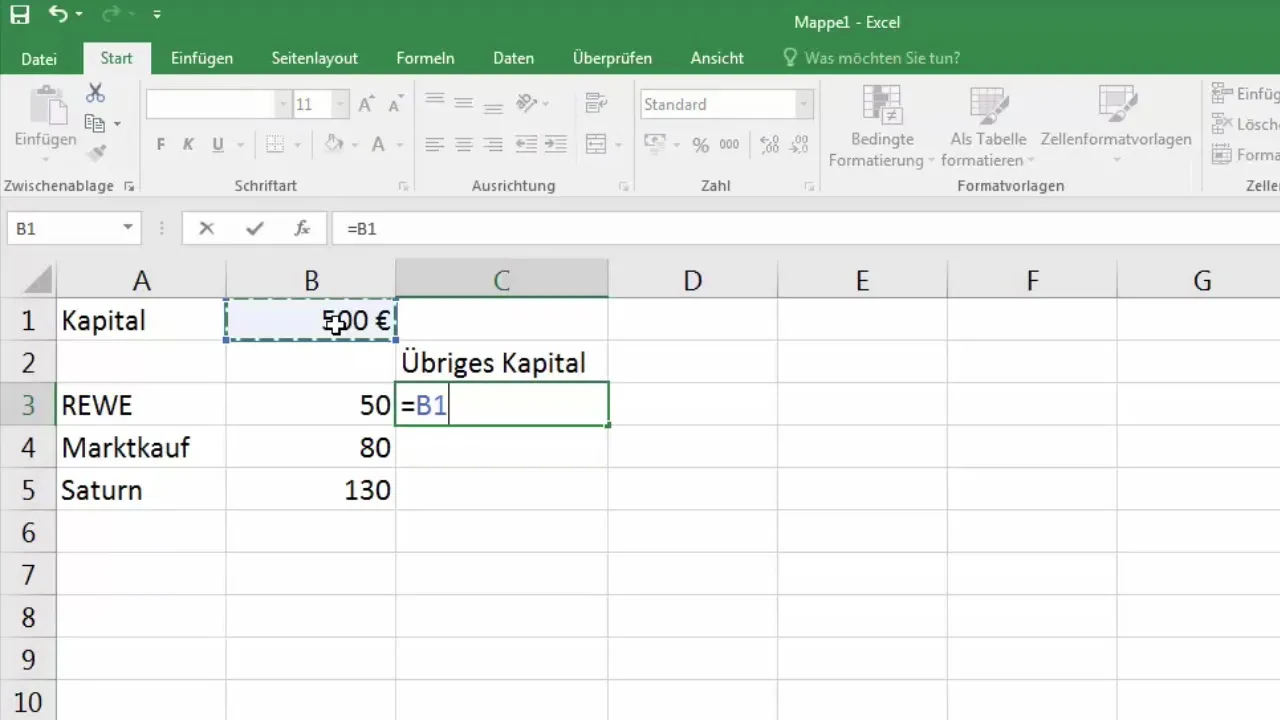
4. Kopieren der Formel und Beobachtung der relativen Bezüge
Jetzt ziehst du die Zelle mit der berechneten Formel nach unten. Dabei wirst du feststellen, dass sich die Werte ändern und die Bezugnahmen nicht korrekt sind. Hier kommt der Unterschied zwischen relativen und absoluten Zellbezügen ins Spiel.
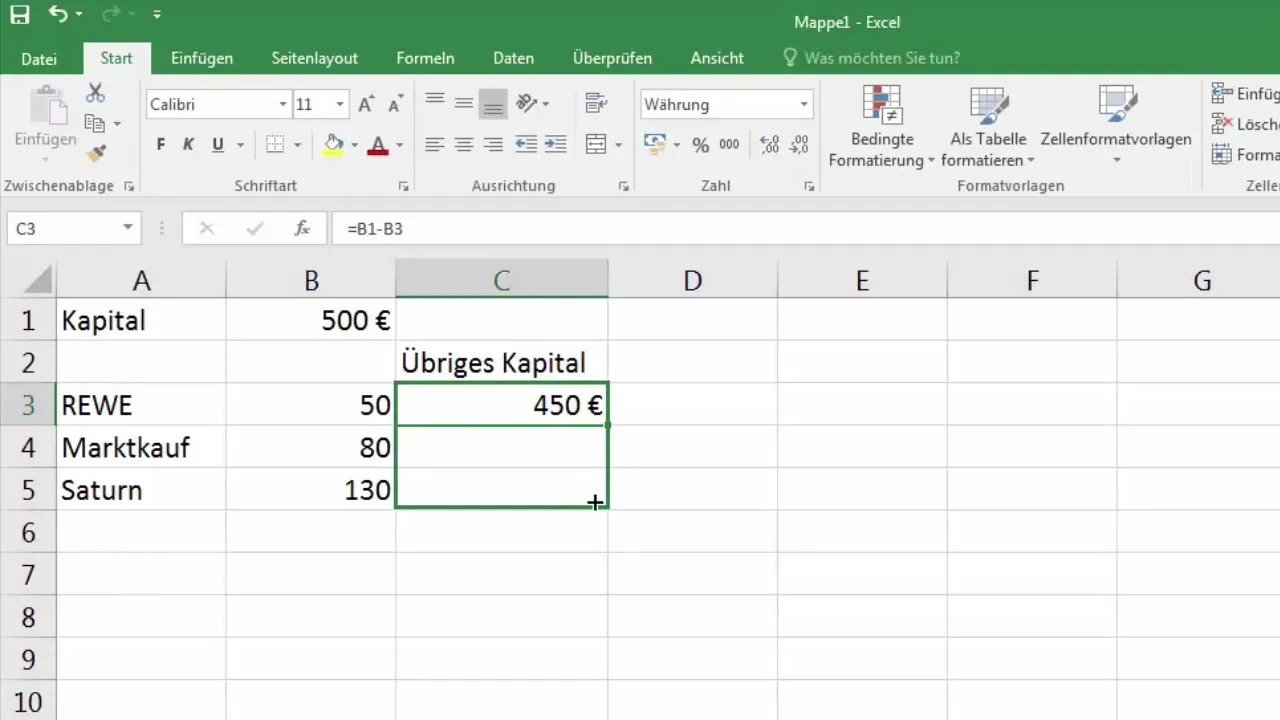
5. Einführung des absoluten Zellbezugs
Um sicherzustellen, dass der Bezug zu deinem Kapital in B1 immer gleich bleibt, kannst du diese Zelle als absoluten Zellbezug festlegen. Dies geschieht, indem du vor die Spalten- und Zeilenbezeichnung Dollarzeichen setzt. Man nennt das $B$1, wodurch die Zelle fixiert wird.
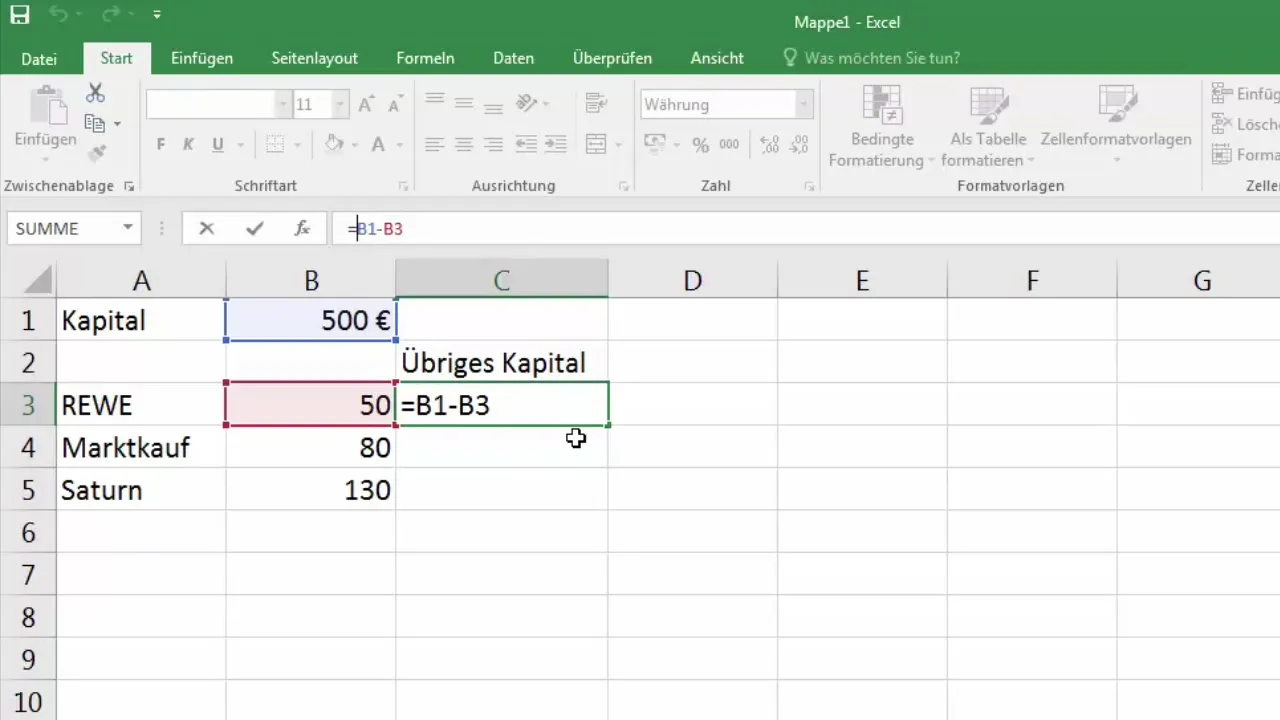
6. Anpassung der Formel mit absolutem Bezug
Nun änderst du deine Formel in =$B$1-B3. Das führt dazu, dass beim Kopieren der Formel nach unten immer auf den Wert in B1 verwiesen wird, was dir nun die korrekten Ergebnisse liefert.
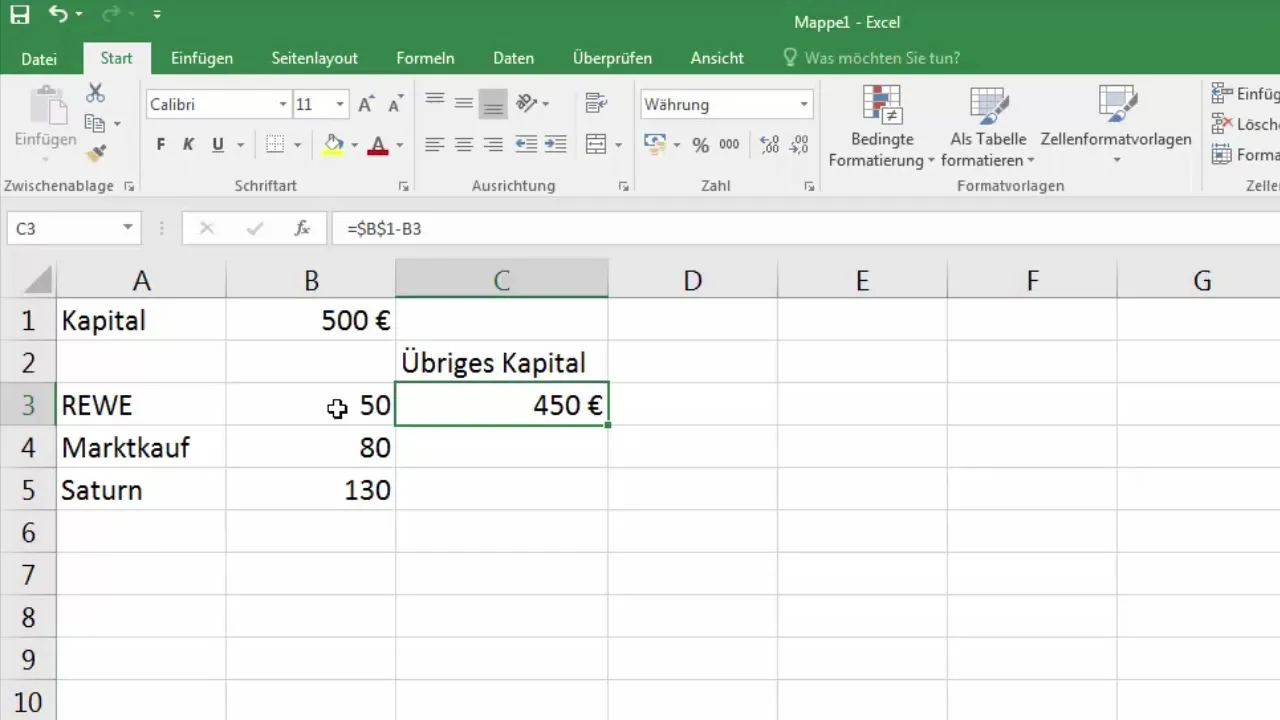
7. Absteigende Berechnungen mit Zeilenreferenz
Falls du die Berechnungen so gestalten möchtest, dass immer vom Betrag der vorherigen Zeile abgezogen wird, kannst du dies genauso umsetzen. Stattdessen gibst du in C3 die Formel =C2-$B$1 ein. Damit zeigt die Berechnung auf die Zelle direkt über der aktuellen Zeile und zieht den Betrag in B1 ab.
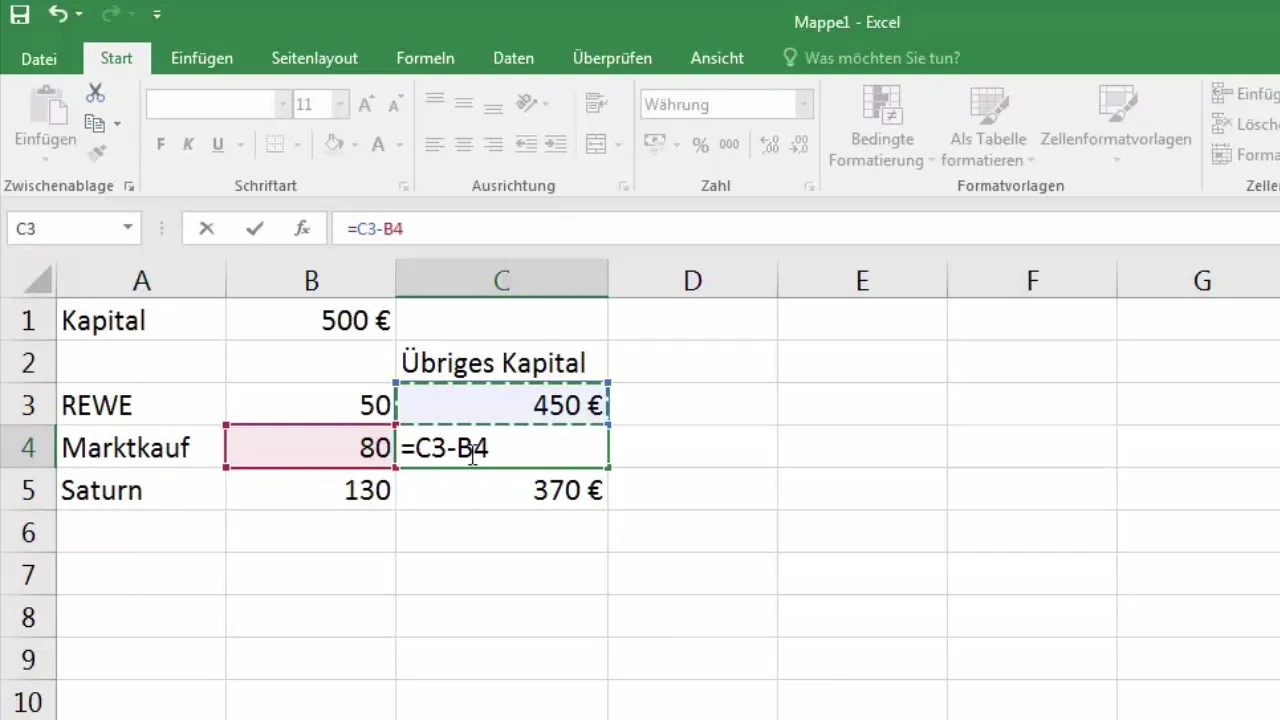
8. Weitere Berechnungen und Verwendung von Dollarzeichen
Wenn du weiterhin die Berechnungen in dieser Weise durchführst, kannst du die Dollarzeichen entsprechend nutzen, um entweder die Zeile oder die Spalte zu fixieren oder beides. Das ermöglicht dir maximale Flexibilität bei deinen Berechnungen.
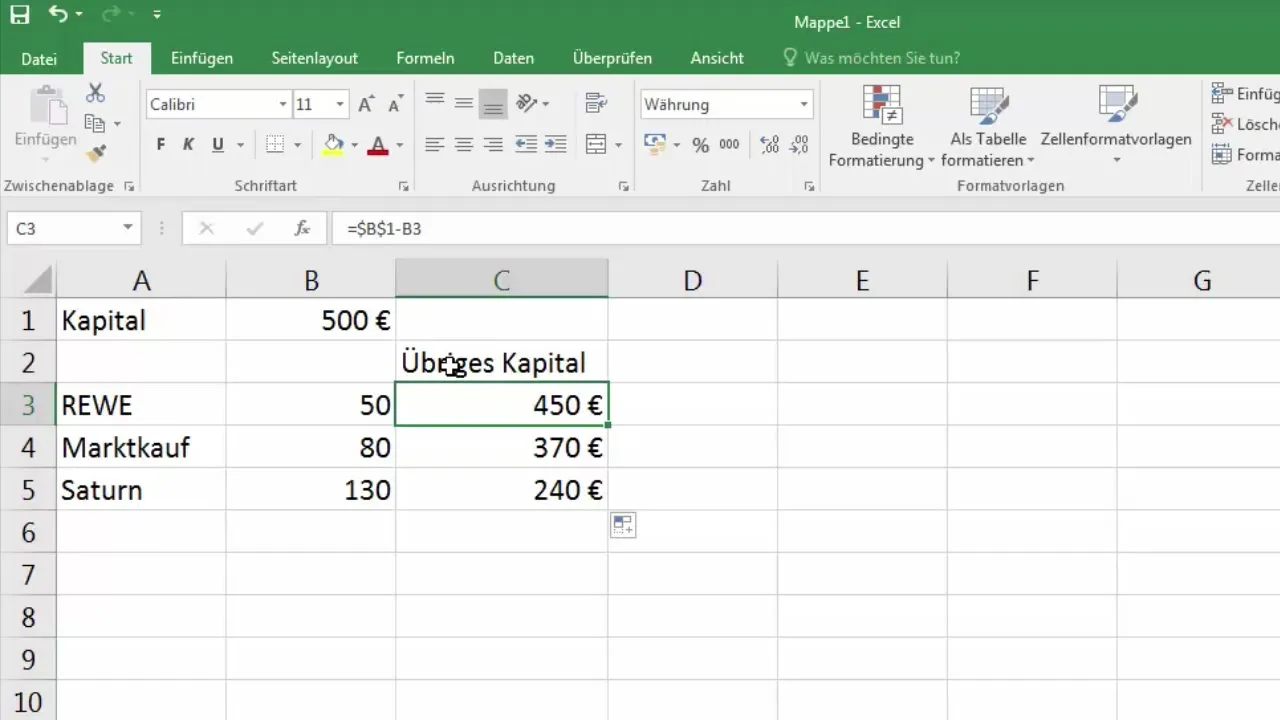
9. Kopieren der Formeln nach rechts
Wenn du die Formeln nach rechts kopierst, bleibt die Spalte B (§B$) fixiert. Alle anderen Bezüge werden weiterhin relativ behandelt, was dir bei größeren Datenmenge oder weiteren Berechnungen einen erheblichen Vorteil bringt.
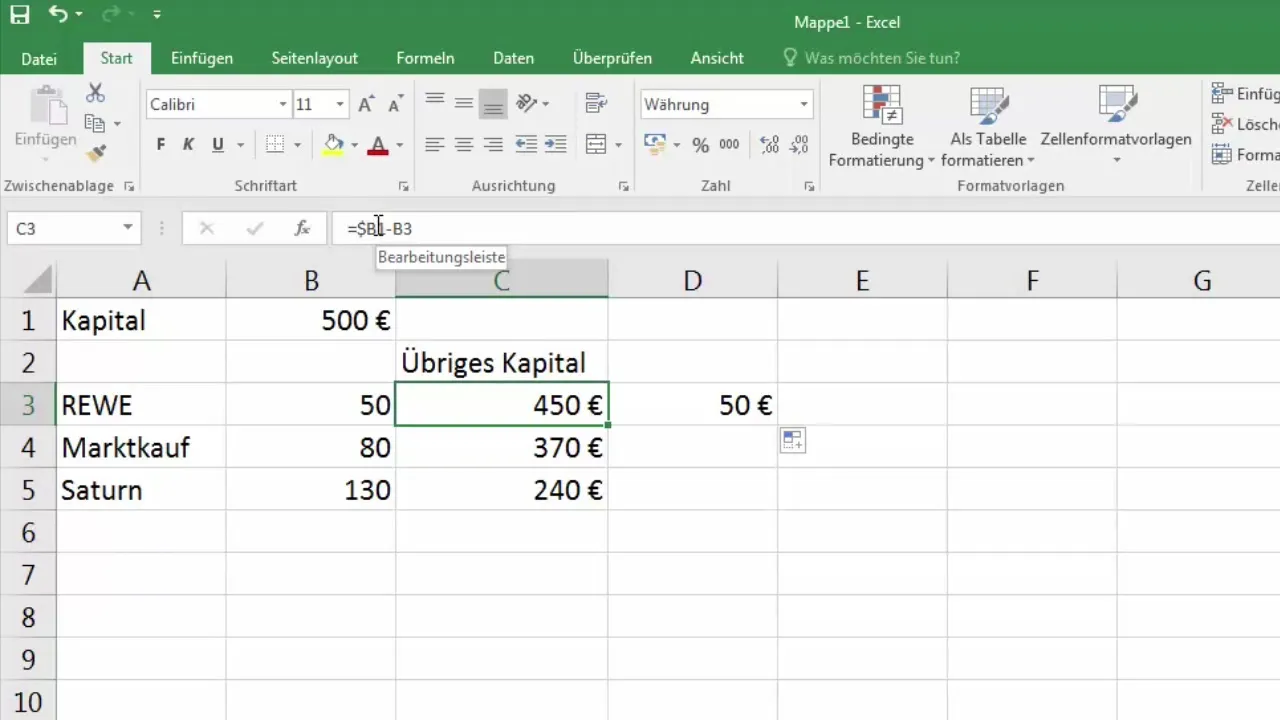
10. Fazit zur Verwendung von Zellbezügen
Zusammenfassend ist es unerlässlich, sich mit den Unterschieden zwischen relativen und absoluten Zellbezügen auseinanderzusetzen, um das volle Potenzial von Excel auszuschöpfen. Egal, ob du Finanzdaten, Verkaufszahlen oder andere Statistiken bearbeitest – die richtige Verwendung dieser Zellbezüge kann deine Analyse und Berichterstattung erheblich vereinfachen.
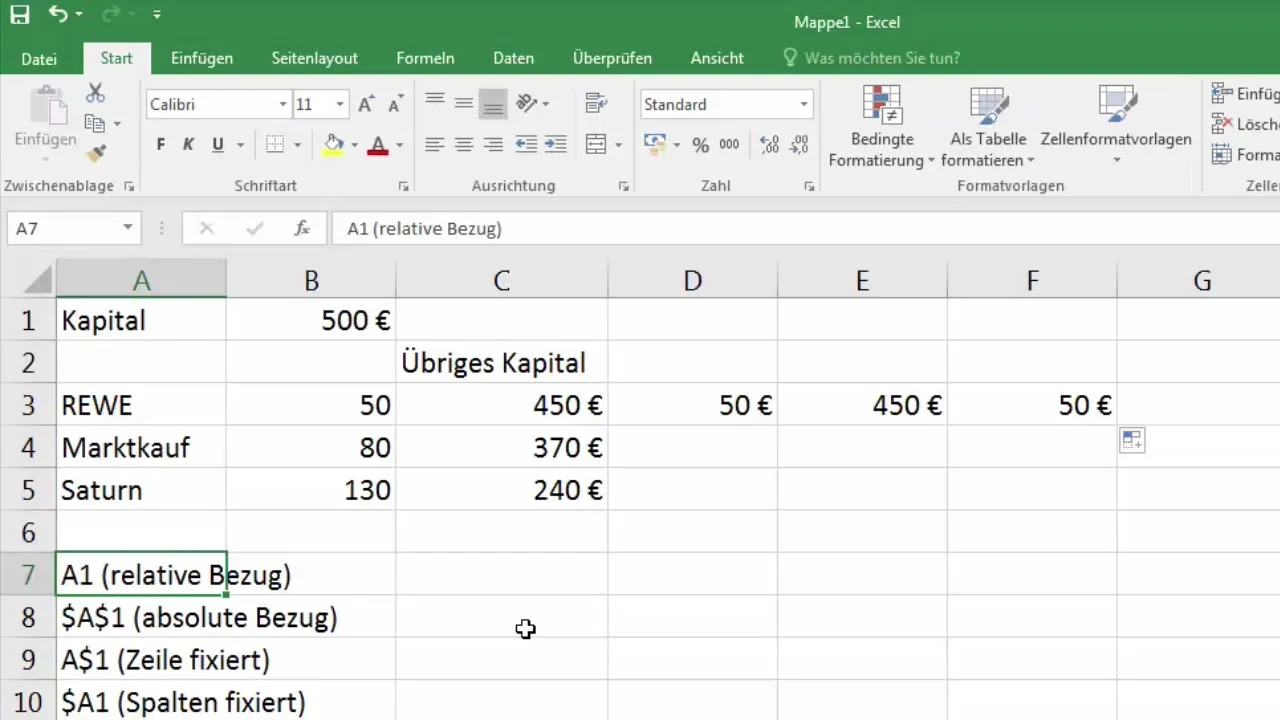
Zusammenfassung
Du hast nun die Grundlagen der absoluten Zellbezüge in Excel kennengelernt. Diese Fähigkeit ermöglicht es dir, effizientere und fehlerfreie Berechnungen durchzuführen, während du deine Daten organisierst und analysierst.
Häufig gestellte Fragen
Was ist der Unterschied zwischen relativen und absoluten Zellbezügen?Relative Zellbezüge ändern sich beim Kopieren der Formeln, während absolute Zellbezüge gleich bleiben.
Wie setze ich einen absoluten Zellbezug in einer Excel-Formel ein?Durch das Hinzufügen von Dollarzeichen vor der Spalten- und Zeilenbezeichnung.
Kann ich auch nur die Zeile oder Spalte fixieren?Ja, du kannst A$1 für eine feste Zeile oder $A1 für eine feste Spalte verwenden.
Was passiert, wenn ich die Dollarzeichen nicht setze?Dann wird der Zellbezug relativ und ändert sich, wenn du die Formel kopierst.
Wie hilft mir die Kenntnis über Zellbezüge in Excel?Sie erleichtert die Durchführung von Berechnungen und verhindert Fehler bei Kopieraktionen.


